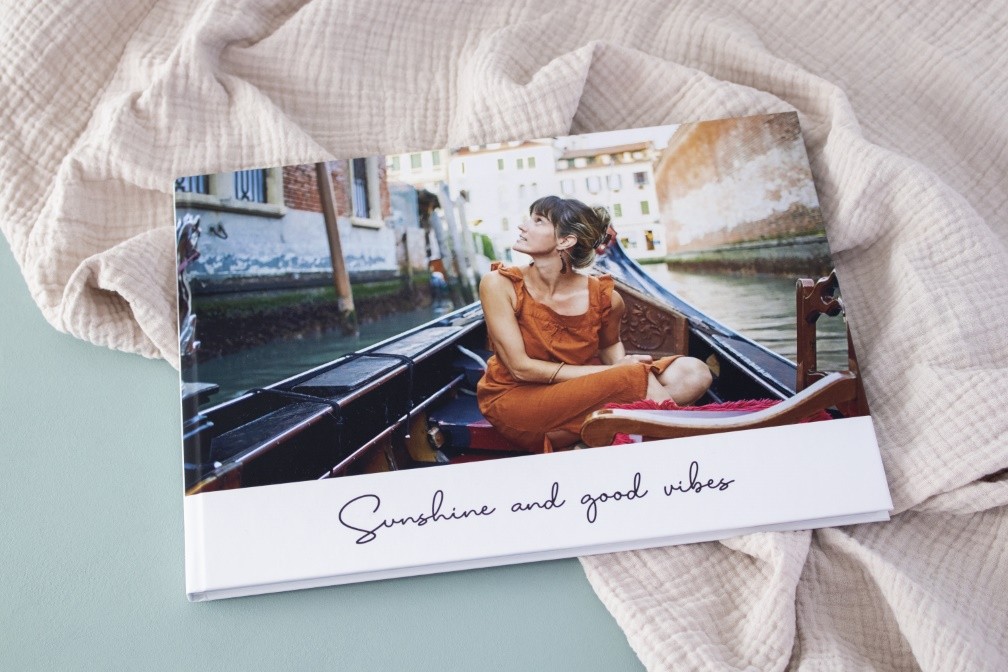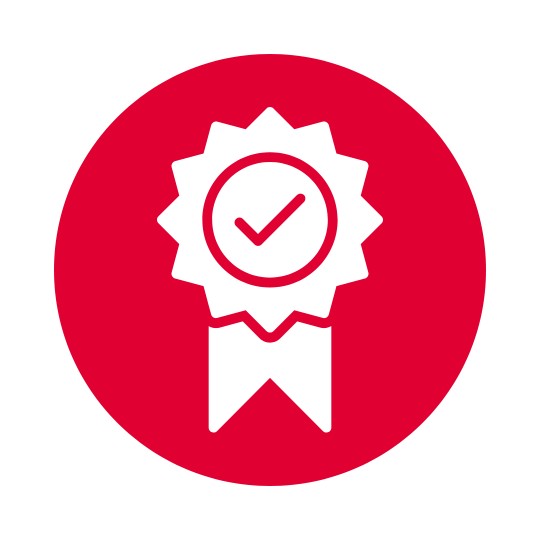Astuces pour Livre photo: soyez créatif avec le Designer ifolor (Mac OSX)
Réalisez un Livre photo professionnel grâce aux conseils ifolor
Avec le Designer ifolor, il est possible de créer et sauvegarder des livres photo, des calendriers, ainsi que des décorations murales depuis votre Mac. Vous trouverez d’innombrables possibilités de création pour concevoir un livre photo qui vous ressemble. Pendant et après la création, vous pouvez partager votre projet avec vos ami·es et votre famille.
Nous allons vous conseiller et vous montrer comment créer des projets photos originaux et personnalisés avec ce logiciel gratuit. Notre manuel vous aidera à créer un livre photo auquel vous pourrez donner cette petite touche qui le rendra unique.
Si au lieu de cela vous souhaitez créer un livre photo sur votre ordinateur Windows, vous pouvez trouver ici le bon logiciel de création pour votre ordinateur.
Trouvez un thème pour votre Livre photo
Vous souhaitez créer un livre d’or pour un mariage, rassembler vos recettes préférées ou garder vos souvenirs de voyage dans un livre photo? Peu importe que vous vouliez faire une rétrospective de votre année ou un journal de voyage, vous trouverez tout ce qu’il vous faut sur le ifolor Designer. De plus, vous pourrez décorer votre livre photo avec des cadres, des Clip Arts et des arrière-plans se rapportant à votre thème. Cela donnera à la fois un fil rouge à votre livre photo, ainsi qu’un aspect plus professionnel.
Le carnet de voyage
Mettez en scène vos souvenirs et expériences de voyage dans un Livre photo. Lisez ici comment créer un beau carnet de voyage pour immortaliser vos incroyables vacances. Inspirez-vous de nos idées de conception.
Love Story en photo
Votre histoire d’amour mérite d’être mise en scène à la manière d’une bande dessinée: avec des bulles ou des photos qui parlent d’elles-mêmes. Découvrez nos astuces de conception pour réaliser un tel livre photo.
Livre photo retraçant l’année en famille
Grâce à nos idées et recommandations pour concevoir votre livre photo, vous pouvez réaliser un annuaire photo familial personnalisé, qui contient vos souvenirs préférés avec votre famille.
Plusieurs fois récompensés: les produits photo ifolor sont d’excellente qualité
Vos plus beaux souvenirs méritent d’être immortalisés de la meilleure qualité qui soit. C’est pourquoi nous sommes très fiers que nos produits photo aient déjà été récompensés à plusieurs reprises. Votre satisfaction est notre priorité, c’est la raison pour laquelle nous soumettons régulièrement nos produits à des tests et à des évaluations. Apprenez-en davantage sur nos récompenses et laissez-vous convaincre par notre garantie de satisfaction.
Un Livre photo en un clin d’œil avec l’Assistant Livre photo
Un livre photo personnalisé vous permet de garder vos plus beaux souvenirs pendant longtemps et de toujours pouvoir vous replonger dedans. Si vous manquez de temps pour créer un livre photo, vous pouvez tout simplement avoir recours à l’assistant livre photo. Il sera ainsi prêt en un clin d’œil et vous n’aurez pas à créer chaque page individuellement.
Commencez tout d’abord par trier les photos souhaitées dans un dossier sur votre Mac et rangez-les dans l’ordre que vous souhaitez. Ouvrez ensuite un nouveau livre photo sous «nouveau projet» dans le logiciel ifolor Designer et cochez la petite case «Assistant de projet» dans la fenêtre de sélection des produits.
Un large choix de modèles apparaîtra ensuite, parmi lesquels vous pourrez choisir celui qui s’adapte le mieux à votre thème. Après avoir choisi vos photos et votre nombre de pages, cliquez sur «Achevez le projet» et voilà: l’assistant photo a rempli les modèles sans que vous ayez à lever le petit doigt. Si vous avez du temps, vous pouvez peaufiner le tout en le personnalisant avec des bulles, du texte et des cadres ou des Clip Arts.
Astuce
Découvrez dans notre article Inspiration d’autres suggestions et astuces utiles pour réaliser votre livre photo de façon rapide, tout en assurant une haute qualité.
Choisissez de nouveaux designs pour votre livre photo
Vous avez passé en revue tous les modèles de page, mais il n’y en a aucun qui s’adapte parfaitement avec votre thème? Cela est peut-être dû au fait que vous ne regardez que les modèles standard. Dans le menu «Cadres, arrière-plans, Clip Arts» vous tomberez sur un choix immense de thèmes. Si vous trouvez quelque chose que vous aimez, vous pouvez le rajouter directement à votre collection.
Importez vos photos depuis des dossiers en ligne
Si vous n’arrivez pas à pas trouver les clichés de votre dernière fête ou de votre récent voyage sur votre ordinateur, elles sont sûrement éparpillées sur vos réseaux sociaux et d’autres dossiers de stockage dans le Cloud. Avec l’ifolor Designer, vous économisez du temps car il peut avoir accès à votre photos en ligne.
Ainsi, vous n’êtes pas obligé·e de parcourir la plateforme pendant des heures pour rassembler les photos souhaitées. Pour cela, vous devez aller dans le menu «Mes images» et choisir la bibliothèque que vous souhaitez.
Un seul clic suffit pour créer plusieurs pages
Si vous ne voulez pas un seul type de cadre, d’arrière-plan ou de modèle pour tout le livre photo, ne vous inquiétez pas: vous n’aurez pas à modifier chaque image ou chaque page individuellement. Le logiciel vous permet de créer rapidement un livre photo uniforme.
Pour appliquer un certain design sur l’ensemble du livre photo, vous n’avez qu’à cliquer sur un cadre, un arrière-plan ou un modèle. Ensuite, à vous de choisir si vous voulez ce même design sur toutes les pages ou seulement quelques-unes.
Laissez des espaces libres
Un livre photo ne doit pas avoir l’air surchargé. Afin de mettre vos photos bien en valeur, vous pouvez laisser quelques espaces vides. De plus, cela vous permettra d’avoir des espaces pour écrire des choses à la main et rajouter d’autres souvenirs comme des tickets ou des cartes. Afin de créer des espaces vides, vous pouvez tout simplement utiliser un emplacement réservé à une photo ou bien insérer un champ de texte vide à la place.
Astuce
Afin que le livre photo soit fait comme vous l’aviez imaginé, prenez à chaque fois le temps de cliquer sur «Aperçu» en haut à droite. Après l’avoir feuilleté, vous pourrez décider si le livre photo est prêt à être imprimé, relié et envoyé.
Partagez votre livre photo par e-mail
La fonction de partage vous permet d’envoyer votre livre photo à vos ami·es et votre famille directement depuis l’ifolor Designer! Il suffit de cliquer sur l’option «Partager le livre photo» dans l’onglet «Fichier». Une page web temporaire sera alors créée pour afficher votre livre photo en ligne. Vous pourrez ainsi facilement envoyer le lien vers la page aux adresses électroniques de vos amis et de votre famille afin de parcourir le livre ensemble avant de le recevoir.